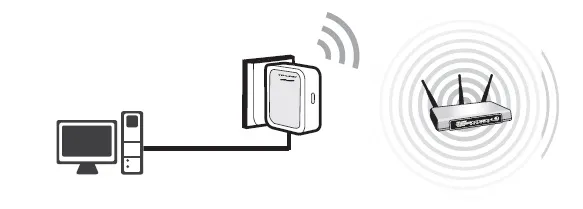像素风格是某些艺术家的最爱,也是很多80后的游戏记忆。那么像素画应该如何画?

1、创建一个角色,这是绘制等角像素图的起点
2、在Photoshop中新建一个文档,尺寸为400 x 400 px。新开一个窗口(窗口 > 排列 > 新建窗口),一个放大到600%,用来画,另一个保持100%缩放检查效果。
3、用铅笔工具画两个相邻的像素,选中它们,按住Alt并使用键盘或者鼠标移动它们(后面成为Alt+移动),使之在对角对齐。然后选中这两组像素,重复上述步骤使之延长。选中它然后Alt+移动,或者复制选区,粘贴并合并图层。然后水平翻转(编辑 > 变换 > 水平翻转)
4、添加三维。Alt+移动或者复制这个矩形,然后把副本向下移动44px
5、如果用键盘移动的时候按住Shift,你的选区会移动10像素而非1像素。做一个简洁的立方体,让我们去掉矩形最左边和最右边的像素。搞定之后再加上垂直的线,这就是个立方体了:
6、去掉下面矩形背后的线。然后开始添加颜色,选择一个你喜欢的颜色(稍微亮一点)然后填充顶面的矩形。
7、提亮这个颜色的10%来画出矩形上的亮色拐角。
8、Shift+铅笔的画线技巧对橡皮也适用(必须使用橡皮擦工具, 铅笔模式以及1px粗细)。使用吸管工具从顶面的矩形获取颜色(按住Alt点击会更快一点)使用它来覆盖立方体中间的垂线。再降低15%的亮度,填充立方体左侧面,再降低10%的亮度,填充右侧面。
以上就是ps像素画教程了。

 便宜VPS测评
便宜VPS测评